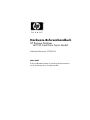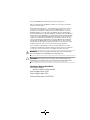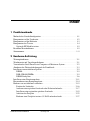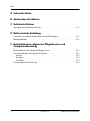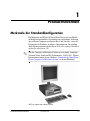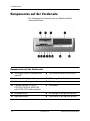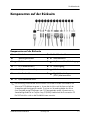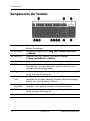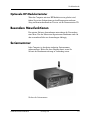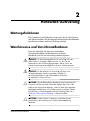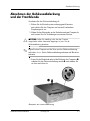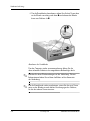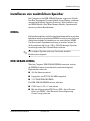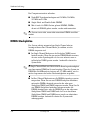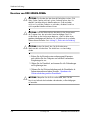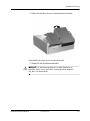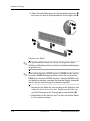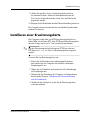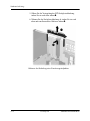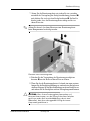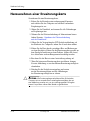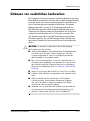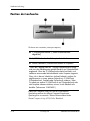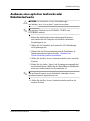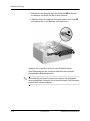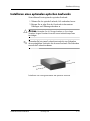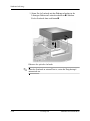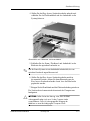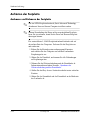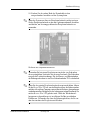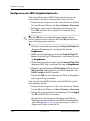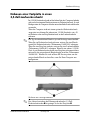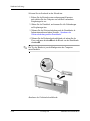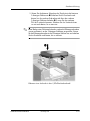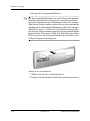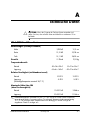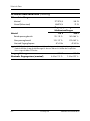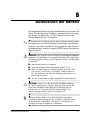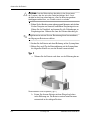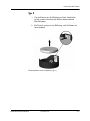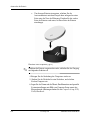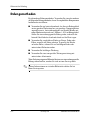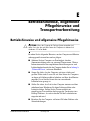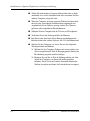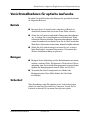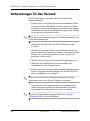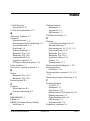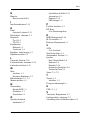HP dx5150 Small Form Factor PC Referenzhandbuch
- Typ
- Referenzhandbuch

Hardware-Referenzhandbuch
HP Business Desktops
dx5150 Small Form Factor Modell
Dokument-Teilenummer: 373997-042
März 2005
In diesem Handbuch finden Sie grundlegende Informationen
für die Aufrüstung dieses Computermodells.

© Copyright 2004 Hewlett-Packard Development Company, L.P.
Microsoft und Windows sind Marken der Microsoft Corporation in den USA
und/oder anderen Ländern.
Hewlett-Packard („HP“) haftet – ausgenommen für die Verletzung des Lebens,
des Körpers, der Gesundheit oder nach dem Produkthaftungsgesetz – nicht
für Schäden, die fahrlässig von HP, einem gesetzlichen Vertreter oder einem
Erfüllungsgehilfen verursacht wurden. Die Haftung für grobe Fahrlässigkeit
und Vorsatz bleibt hiervon unberührt. Inhaltliche Änderungen dieses Dokuments
behalten wir uns ohne Ankündigung vor. Die Informationen in dieser Veröffentlichung
werden ohne Gewähr für ihre Richtigkeit zur Verfügung gestellt. Insbesondere
enthalten diese Informationen keinerlei zugesicherte Eigenschaften. Alle sich
aus der Verwendung dieser Informationen ergebenden Risiken trägt der Benutzer.
Die Garantien für HP Produkte werden ausschließlich in der entsprechenden,
zum Produkt gehörigen Garantieerklärung beschrieben. Aus dem vorliegenden
Dokument sind keine weiter reichenden Garantieansprüche abzuleiten.
Dieses Dokument enthält urheberrechtlich geschützte Informationen. Ohne
schriftliche Genehmigung der Hewlett-Packard Company darf dieses Dokument
weder kopiert noch in anderer Form vervielfältigt oder übersetzt werden.
Å
VORSICHT: In dieser Form gekennzeichneter Text weist auf Verletzungs-
oder Lebensgefahr bei Nichtbefolgen der Anleitungen hin.
Ä
ACHTUNG: Kennzeichnet eine Anweisung, deren Nichtbeachtung zur
Beschädigung von Komponenten oder zum Verlust von Daten führen kann.
Hardware-Referenzhandbuch
HP Business Desktops
dx5150 Small Form Factor Modell
Erste Ausgabe Februar 2005
Zweite Ausgabe März 2005
Dokument-Teilenummer: 373997-042

Hardware-Referenzhandbuch www.hp.com iii
Inhalt
1 Produktmerkmale
Merkmale der Standardkonfiguration . . . . . . . . . . . . . . . . . . . . . . . . . . . . . . . . . . . . . . 1–1
Komponenten auf der Vorderseite . . . . . . . . . . . . . . . . . . . . . . . . . . . . . . . . . . . . . . . . 1–2
Komponenten auf der Rückseite . . . . . . . . . . . . . . . . . . . . . . . . . . . . . . . . . . . . . . . . . . 1–3
Komponenten der Tastatur . . . . . . . . . . . . . . . . . . . . . . . . . . . . . . . . . . . . . . . . . . . . . . 1–4
Optionale HP Modulartastatur . . . . . . . . . . . . . . . . . . . . . . . . . . . . . . . . . . . . . . . . 1–5
Besondere Mausfunktionen. . . . . . . . . . . . . . . . . . . . . . . . . . . . . . . . . . . . . . . . . . . . . . 1–5
Seriennummer . . . . . . . . . . . . . . . . . . . . . . . . . . . . . . . . . . . . . . . . . . . . . . . . . . . . . . . . 1–5
2 Hardware-Aufrüstung
Wartungsfunktionen . . . . . . . . . . . . . . . . . . . . . . . . . . . . . . . . . . . . . . . . . . . . . . . . . . . 2–1
Warnhinweise und Vorsichtsmaßnahmen . . . . . . . . . . . . . . . . . . . . . . . . . . . . . . . . . . . 2–1
Verwenden des Small Form Factor-Computers als Minitower-System . . . . . . . . . . . . 2–2
Abnehmen der Gehäuseabdeckung und der Frontblende . . . . . . . . . . . . . . . . . . . . . . . 2–3
Installieren von zusätzlichem Speicher . . . . . . . . . . . . . . . . . . . . . . . . . . . . . . . . . . . . . 2–5
DIMMs . . . . . . . . . . . . . . . . . . . . . . . . . . . . . . . . . . . . . . . . . . . . . . . . . . . . . . . . . . 2–5
DDR-SDRAM-DIMMs . . . . . . . . . . . . . . . . . . . . . . . . . . . . . . . . . . . . . . . . . . . . . 2–5
DIMM-Steckplätze . . . . . . . . . . . . . . . . . . . . . . . . . . . . . . . . . . . . . . . . . . . . . . . . . 2–6
Installieren einer Erweiterungskarte . . . . . . . . . . . . . . . . . . . . . . . . . . . . . . . . . . . . . . 2–11
Herausnehmen einer Erweiterungskarte . . . . . . . . . . . . . . . . . . . . . . . . . . . . . . . . . . . 2–14
Einbauen von zusätzlichen Laufwerken . . . . . . . . . . . . . . . . . . . . . . . . . . . . . . . . . . . 2–15
Position der Laufwerke. . . . . . . . . . . . . . . . . . . . . . . . . . . . . . . . . . . . . . . . . . . . . 2–16
Ausbauen eines optischen Laufwerks oder Diskettenlaufwerks. . . . . . . . . . . . . . 2–17
Installieren eines optionalen optischen Laufwerks. . . . . . . . . . . . . . . . . . . . . . . . 2–19
Aufrüsten der Festplatte . . . . . . . . . . . . . . . . . . . . . . . . . . . . . . . . . . . . . . . . . . . . 2–22
Einbauen einer Festplatte in einen 3,5-Zoll-Laufwerksschacht . . . . . . . . . . . . . . 2–27

iv www.hp.com Hardware-Referenzhandbuch
Inhalt
A Technische Daten
B Austauschen der Batterie
C Sicherheitsschlösser
Anbringen eines Sicherheitsschlosses. . . . . . . . . . . . . . . . . . . . . . . . . . . . . . . . . . . . . . C–1
D Elektrostatische Entladung
Vermeiden von Schäden durch elektrostatische Entladungen . . . . . . . . . . . . . . . . . . . D–1
Erdungsmethoden . . . . . . . . . . . . . . . . . . . . . . . . . . . . . . . . . . . . . . . . . . . . . . . . . . . . . D–2
E Betriebshinweise, allgemeine Pflegehinweise und
Transportvorbereitung
Betriebshinweise und allgemeine Pflegehinweise . . . . . . . . . . . . . . . . . . . . . . . . . . . . E–1
Vorsichtsmaßnahmen für optische Laufwerke . . . . . . . . . . . . . . . . . . . . . . . . . . . . . . . E–3
Betrieb. . . . . . . . . . . . . . . . . . . . . . . . . . . . . . . . . . . . . . . . . . . . . . . . . . . . . . . . . . . E–3
Reinigen . . . . . . . . . . . . . . . . . . . . . . . . . . . . . . . . . . . . . . . . . . . . . . . . . . . . . . . . . E–3
Sicherheit . . . . . . . . . . . . . . . . . . . . . . . . . . . . . . . . . . . . . . . . . . . . . . . . . . . . . . . . E–3
Vorbereitungen für den Versand . . . . . . . . . . . . . . . . . . . . . . . . . . . . . . . . . . . . . . . . . . E–4

Hardware-Referenzhandbuch www.hp.com 1–1
1
Produktmerkmale
Merkmale der Standardkonfiguration
Die Merkmale des HP dx5150 Small Form Factor sind von Modell
zu Modell unterschiedlich. Sie erhalten eine vollständige Auflistung
der auf Ihrem Computer installierten Hard- und Software, wenn Sie
Diagnostics für Windows ausführen. Anleitungen zur Verwendung
dieses Dienstprogramms finden Sie im Fehlerbeseitigungs-Handbuch
auf der Documentation CD.
✎
Um den Computer in Minitower-Position zu verwenden, benötigen
Sie einen Tower Stand von HP (Teilenummer: 316593-001). Weitere
Informationen finden Sie im Abschnitt „Verwenden des Small Form
Factor-Computers als Minitower-System“ in diesem Handbuch.
dx5150 Small Form Factor System

1–2 www.hp.com Hardware-Referenzhandbuch
Produktmerkmale
Komponenten auf der Vorderseite
Die Anordnung der Laufwerke kann von Modell zu Modell
unterschiedlich sein.
Komponenten auf der Vorderseite
1 LED-Anzeige für das Diskettenlaufwerk
(optional)
7 USB (Universal Serial Bus)-Anschlüsse
2 Diskettenlaufwerk (optional) 8 LED-Anzeige für die Festplatte
3 Diskettenauswurftaste (optional) 9 Betriebsanzeige
4 Optisches Laufwerk (CD-ROM,
CD-R/RW, DVD-ROM, DVD-R/RW
oder CD-RW/DVD-Combo-Laufwerk)
- Netzschalter
5 Mikrofonanschluss q LED-Anzeige für das optische Laufwerk
6 Kopfhöreranschluss w Auswurftaste für das optische Laufwerk

Hardware-Referenzhandbuch www.hp.com 1–3
Produktmerkmale
Komponenten auf der Rückseite
Komponenten auf der Rückseite
1 Netzbuchse 8
l
Paralleler Anschluss
2 Spannungsumschalter 9
c
Monitoranschluss
3
b
PS/2-Mausanschluss -
Y
Kopfhöreranschluss/Audio-Ausgang
4
a
PS/2-Tastaturanschluss q
j
Audio-Eingang
5
o
USB (Universal Serial Bus) w
g
Mikrofonanschluss
6
m
Serieller Anschluss e
c
Digital Video Interface
(DVI-D)-Monitoranschluss
7
n
RJ-45-Netzwerkanschluss
✎
Die Anordnung und Anzahl der Anschlüsse kann von Modell zu Modell unterschiedlich sein.
Wenn eine PCI-Grafikkarte eingesetzt ist, können die Anschlüsse auf der Karte und auf der
Systemplatine gleichzeitig genutzt werden. Es müssen zur Verwendung beider Anschlüsse
unter Umständen einige Einstellungen unter F10 Setup geändert werden. Informationen zur
Startreihenfolge finden Sie im Computer Setup (F10) Utility Handbuch auf der Documentation CD.
Der DVI-D-Anschluss wird nur bei Flachbildschirmen unterstützt.

1–4 www.hp.com Hardware-Referenzhandbuch
Produktmerkmale
Komponenten der Tastatur
1 Funktionstasten Zum Ausführen besonderer Funktionen in Abhängigkeit der verwendeten
Software-Anwendungen.
2 Editiertasten Dazu gehören folgende Tasten: Einfg, Pos1, Bild auf, Entf, Ende
und Bild ab.
3 Status-LEDs Zeigen den Status der Computer- und Tastatureinstellungen
an (Num, Feststelltaste und Rollen).
4 Ziffernblock Funktioniert wie die Tastatur eines Taschenrechners.
5 Pfeiltasten Zum Navigieren durch ein Dokument oder eine Website. Mit diesen
Tasten kann der Cursor über die Tastatur nach links und rechts sowie
nach oben und unten bewegt werden.
6 Strg-Tasten Werden in Verbindung mit anderen Tasten gedrückt; die Funktion hängt
von der jeweiligen Anwendung ab.
7 Anwendungs-
Taste*
Zum Öffnen von Popup-Menüs in einer Microsoft Office Anwendung
(vergleichbar mit der rechten Maustaste). In anderen Software-Anwendungen
eventuell zum Ausführen anderer Funktionen.
8 Windows
Logo-Tasten*
Zum Öffnen des Menüs Start in Microsoft Windows. Werden in Kombination
mit anderen Tasten gedrückt, um andere Funktionen auszuführen.
9 Alt-Tasten Werden in Verbindung mit anderen Tasten gedrückt; die Funktion hängt
von der jeweiligen Anwendung ab.
*Diese Tasten sind nicht auf allen Tastaturen vorhanden.

Hardware-Referenzhandbuch www.hp.com 1–5
Produktmerkmale
Optionale HP Modulartastatur
Wenn der Computer mit einer HP Modulartastatur geliefert wird,
finden Sie weitere Informationen zu den Komponenten und zum
Setup im Benutzerhandbuch zur Tastatur auf der Documentation CD.
Besondere Mausfunktionen
Die meisten Software-Anwendungen unterstützen die Verwendung
einer Maus. Die den Maustasten zugewiesenen Funktionen sind von
den verwendeten Software-Anwendungen abhängig.
Seriennummer
Jeder Computer ist durch eine eindeutige Seriennummer
gekennzeichnet. Halten Sie diese Nummer bereit, wenn Sie
sich mit der Kundenunterstützung in Verbindung setzen.
Position der Seriennummer

Hardware-Referenzhandbuch www.hp.com 2–1
2
Hardware-Aufrüstung
Wartungsfunktionen
Der Computer ist mit Funktionen ausgestattet, die das Aktualisieren
und Warten erleichtern. Für die meisten in diesem Kapitel beschriebenen
Installationsverfahren wird kein Werkzeug benötigt.
Warnhinweise und Vorsichtsmaßnahmen
Lesen Sie unbedingt alle relevanten Anleitungen,
Vorsichtsmaßnahmen und Warnhinweise in diesem
Handbuch, bevor Sie mit Aufrüstungsarbeiten beginnen.
Å
VORSICHT: Um die Verletzungsgefahr durch Stromschlag und/oder
heiße Flächen zu vermeiden, vergewissern Sie sich, dass Sie den
Netzstecker aus der Steckdose gezogen haben. Warten Sie, bis die
internen Systemkomponenten abgekühlt sind, bevor Sie diese anfassen.
Å
VORSICHT: Um die Gefahr durch Stromschlag und Feuer sowie
die Beschädigung der Geräte zu vermeiden, schließen Sie
keine Telekommunikations- oder Telefonkabel an die Buchsen
des Netzwerk-Controllers (NIC) an.
Ä
ACHTUNG: Statische Elektrizität kann die elektronischen Komponenten des
Computers oder der optionalen Geräte beschädigen. Bevor Sie mit der
Arbeit an den Komponenten beginnen, sollten Sie daher einen geerdeten
Metallgegenstand berühren, um sich elektrostatisch zu entladen. Weitere
Informationen zur Vermeidung elektrostatischer Entladung finden Sie in
Anhang D, „Elektrostatische Entladung“ in diesem Handbuch.
Ä
ACHTUNG: Schalten Sie den Computer aus, und ziehen Sie den
Netzstecker aus der Steckdose, bevor Sie die Gehäuseabdeckung
abnehmen.

2–2 www.hp.com Hardware-Referenzhandbuch
Hardware-Aufrüstung
Verwenden des Small Form Factor-Computers
als Minitower-System
Der Small Form Factor-Computer kann entweder als Minitower-
oder als Desktop-System verwendet werden. Um den Computer als
Minitower-System zu verwenden, benötigen Sie einen Tower Stand
von HP (Teilenummer 316593-001).
Ä
ACHTUNG: Wenn der Computer als Desktop-System verwendet wird,
stellen Sie sicher, dass auf allen Seiten des Computers ein Abstand von
mindestens 10 cm frei bleibt.
So bauen Sie den Tower Stand auf:
1. Drehen Sie den Computer in die Tower-Position 1, und
richten Sie die Öffnung auf der Unterseite des Computers
an der Halterungsvorrichtung und an der Schraube im Tower
Stand aus 2.
2. Ziehen Sie die Schraube fest, um den Computer sicher am Tower
Stand anzubringen 3. Dies gewährleistet Stabilität und stellt die
ordnungsgemäße Lüftung der internen Komponenten sicher.
Anbringen des Tower Stand

Hardware-Referenzhandbuch www.hp.com 2–3
Hardware-Aufrüstung
Abnehmen der Gehäuseabdeckung
und der Frontblende
So nehmen Sie die Gehäuseabdeckung ab:
1. Fahren Sie das Betriebssystem ordnungsgemäß herunter,
und schalten Sie den Computer und eventuell vorhandene
Peripheriegeräte aus.
2. Ziehen Sie den Netzstecker aus der Steckdose und vom Computer ab,
und trennen Sie alle Verbindungen zu externen Geräten.
Ä
ACHTUNG: Stellen Sie unbedingt sicher, dass der Computer
ausgeschaltet und der Netzstecker abgezogen ist, bevor Sie die
Gehäuseabdeckung abnehmen.
✎
Legen Sie den Computer auf die Seite (mit der Gehäuseabdeckung
nach oben), bevor Sie die Gehäuseabdeckung entfernen und Hardware
einbauen.
3. Lösen Sie die Rändelschraube auf der Rückseite des Computers 1,
schieben Sie die Gehäuseabdeckung zurück 2, und nehmen Sie
sie dann nach oben ab.
Abnehmen der Gehäuseabdeckung

2–4 www.hp.com Hardware-Referenzhandbuch
Hardware-Aufrüstung
4. Um die Frontblende abzunehmen, ziehen Sie alle drei Nasen oben
an der Blende vorsichtig nach oben 1 und nehmen die Blende
dann vom Gehäuse ab 2.
Abnehmen der Frontblende
Um den Computer wieder zusammenzubauen, führen Sie die
oben stehenden Schritte in der umgekehrten Reihenfolge durch.
✎
Drücken Sie beim Wiederanbringen auf die Abdeckung. Weitere
Informationen finden Sie auf dem Aufkleber auf der Innenseite
der Abdeckung.
✎
Um die Frontblende wieder anzubringen, setzen Sie die zwei Nasen
unten an der Blende ein und drücken sie oben gegen das Gehäuse,
bis die drei oberen Nasen einrasten.

Hardware-Referenzhandbuch www.hp.com 2–5
Hardware-Aufrüstung
Installieren von zusätzlichem Speicher
Der Computer ist mit DDR-SDRAM-Speicher ausgestattet (Double
Data Rate-Synchronous Dynamic Random Access Memory, synchroner
dynamischer RAM mit doppelter Datenrate). Dabei handelt es sich
um DIMM-Module (Dual Inline Memory Module, Speichermodul
mit zwei parallelen Kontaktreihen).
DIMMs
Die Speichersteckplätze auf der Systemplatine können mit bis zu vier dem
Industriestandard entsprechenden DIMMs bestückt werden. In diesen
Steckplätzen befindet sich mindestens ein vorinstalliertes DIMM.
Um die maximale Speicherunterstützung zu erzielen, können Sie
die Systemplatine mit bis zu 8 GB (1-GBit-Technologie) Speicher
im leistungsstarken Dual Channel Mode aufrüsten.
✎
Der verfügbare Speicher wird unter Umständen durch das
Betriebssystem begrenzt.
DDR-SDRAM-DIMMs
Wenn der Computer DDR-SDRAM-DIMMs unterstützt, müssen
die DIMMs für einen einwandfreien Systembetrieb folgende
Eigenschaften aufweisen:
■ 184-Pin-Industriestandard
■ Ungepuffert, mit PC3200 400 MHz kompatibel
■ 2,5-V-DDR-SDRAM-DIMMs.
Die DDR-SDRAM-DIMMs müssen außerdem:
■ CAS-Latenz 3 (CL = 3) unterstützen
■ Mit den obligatorischen SPD-Daten (SPD = Serial Presence
Detect) des JEDEC (Joint Electronic Device Engineering
Council) ausgestattet sein.

2–6 www.hp.com Hardware-Referenzhandbuch
Hardware-Aufrüstung
Der Computer unterstützt außerdem:
■ Nicht-EEC-Speichertechnologien mit 128 MBit, 256 MBit,
512 MBit und 1 GBit
■ Single-Sided- und Double-Sided-DIMMS
■ Mit x8- und x16-DDR-Geräten gebaute DIMMS; DIMMs,
die mit x4-SDRAM gebaut wurden, werden nicht unterstützt.
✎
Das System startet nicht, wenn nicht unterstützte DIMMs installiert
werden.
DIMM-Steckplätze
Das System arbeitet automatisch im Single Channel oder im
leistungsstärkeren Dual Channel Mode, je nachdem, wie die
DIMMs eingesetzt sind.
■ Im Single Channel Mode muss der Steckplatz XMM1 zuerst
bestückt werden. Wenn Sie ein zweites DIMM-Modul einsetzen,
das eine andere Speichergröße als das erste aufweist, muss es
in Steckplatz XMM3 gesetzt werden. Andernfalls arbeitet das
System nicht.
✎
Im Single Channel Mode wird die maximale Betriebsgeschwindigkeit
vom langsamsten DIMM im System festgelegt. Wenn das System ein
DIMM mit 266 MHz und ein weiteres mit 333 MHz enthält, wird es
mit der langsameren der beiden Geschwindigkeiten ausgeführt.
■ Im Dual Channel Mode müssen alle DIMMs einander paarweise
entsprechen. Wenn Sie nur zwei DIMM-Steckplätze bestücken,
müssen die DIMMs identisch sein und in die schwarzen
Steckplätze XMM1 und XMM2 eingesetzt werden. Wenn Sie alle
vier DIMM-Steckplätze bestücken, müssen entweder alle
DIMMs identisch sein, oder das DIMM-Paar in den schwarzen
Steckplätzen XMM1 und XMM2 und das Paar in den blauen
Steckplätzen XMM3 und XMM4 muss jeweils aus identischen
DIMMs bestehen. Andernfalls arbeitet das System nicht
ordnungsgemäß.

Hardware-Referenzhandbuch www.hp.com 2–7
Hardware-Aufrüstung
Auf der Systemplatine befinden sich vier DIMM-Steckplätze, also zwei
Steckplätze pro Kanal. Die Steckplätze sind mit XMM1, XMM2,
XMM3 und XMM4 gekennzeichnet. Die Steckplätze XMM1 und
XMM3 gehören zu Kanal A, die Steckplätze XMM2 und XMM4
zu Kanal B.
Position der DIMM-Steckplätze
Nr. Beschreibung Farbe
Steckplatz
1 DIMM-Steckplatz XMM1, Kanal A Schwarz
2 DIMM-Steckplatz XMM2, Kanal B Schwarz
3 DIMM-Steckplatz XMM3, Kanal A Blau
4 DIMM-Steckplatz XMM4, Kanal B Blau

2–8 www.hp.com Hardware-Referenzhandbuch
Hardware-Aufrüstung
Einsetzen von DDR-SDRAM-DIMMs
Ä
ACHTUNG: Die Kontakte der Speichermodul-Steckplätze sind aus Gold.
Wenn Sie den Speicher aufrüsten, müssen Sie darauf achten, dass Sie
ebenfalls Speichermodule mit Metallkontakten aus Gold verwenden,
um Korrosion und/oder Oxidation zu verhindern, die beim Kontakt von
nicht kompatiblen Metallen auftreten können.
Ä
ACHTUNG: Statische Elektrizität kann die elektronischen Komponenten
des Computers bzw. der optionalen Karten beschädigen. Bevor Sie
mit der Arbeit an den Komponenten beginnen, sollten Sie daher einen
geerdeten Metallgegenstand berühren, um sich elektrostatisch zu entladen.
Weitere Hinweise erhalten Sie in Anhang D, „Elektrostatische Entladung“.
Ä
ACHTUNG: Achten Sie darauf, dass Sie die Kontakte eines
Speichermoduls nicht berühren. Das Modul kann sonst beschädigt
werden.
1. Fahren Sie das Betriebssystem ordnungsgemäß herunter,
und schalten Sie den Computer und eventuell vorhandene
Peripheriegeräte aus.
2. Ziehen Sie das Netzkabel, und trennen Sie alle Verbindungen
zu Peripheriegeräten.
3. Nehmen Sie die Gehäuseabdeckung und die Frontblende ab.
Informationen hierzu finden Sie unter „Abnehmen der
Gehäuseabdeckung und der Frontblende“.
Ä
ACHTUNG: Überprüfen Sie die Position aller Kabel, bevor Sie den
Easy Access-Laufwerksschacht anheben oder absenken, um Beschädigungen
zu vermeiden.

Hardware-Referenzhandbuch www.hp.com 2–9
Hardware-Aufrüstung
4. Stellen Sie den Easy Access Laufwerksschacht aufrecht.
Aufrechtstellen des Easy Access Laufwerksschachts
5. Suchen Sie die Speichermodulsockel.
Å
VORSICHT: Um die Verletzungsgefahr durch heiße Oberflächen zu
vermeiden, warten Sie, bis die inneren Systemkomponenten abgekühlt
sind, bevor Sie diese anfassen.

2–10 www.hp.com Hardware-Referenzhandbuch
Hardware-Aufrüstung
6. Öffnen Sie beide Halterungen des Speichermodulsteckplatzes 1,
und setzen Sie dann das Speichermodul in den Steckplatz ein 2.
Einsetzen eines DIMM
✎
Die Speichermodule können nur auf eine Art eingesetzt werden.
Die Kerbe am Modul muss dabei an der Nase am Speichermodulsteckplatz
ausgerichtet sein.
✎
Wenn sich im Steckplatz XMM1 bereits ein DIMM befindet und Sie
ein zweites DIMM hinzufügen möchten, sollten Sie ein identisches
DIMM in den Steckplatz XMM2 einsetzen. Wenn Sie DIMMs in alle
vier Steckplätze einsetzen, verwenden Sie identische Module. Andernfalls
wird das System nicht im Doppelkanalmodus ausgeführt.
7. Drücken Sie das Modul bis zum Anschlag in den Steckplatz, und
achten Sie darauf, dass es fest sitzt. Vergewissern Sie sich, dass
sich die Halterungen in der Verriegelungsposition befinden 3.
8. Wiederholen Sie die Schritte 6 und 7 für jedes zusätzliche Modul,
das Sie einsetzen möchten.

Hardware-Referenzhandbuch www.hp.com 2–11
Hardware-Aufrüstung
9. Stellen Sie den Easy Access-Laufwerksschacht zurück in
die normale Position. Achten Sie beim Herunterlassen des
Easy Access-Laufwerksschachts darauf, dass die Kabel nicht
gequetscht werden.
10. Bringen Sie die Frontblende und die Gehäuseabdeckung wieder an.
Der Computer erkennt automatisch den zusätzlichen Speicher beim
nächsten Systemstart.
Installieren einer Erweiterungskarte
Der Computer verfügt über vier PCI-Erweiterungssteckplätze in
halber Höhe, die mit einer PCI- oder PCI Express-Erweiterungskarte
mit einer Länge von bis zu 16,7 cm bestückt werden können.
✎
In jeden Erweiterungssteckplatz kann eine PCI-Karte oder eine
PCI-Express-x1-, x4-, x8- oder x16-Erweiterungskarte eingesetzt
werden.
So setzen Sie eine Erweiterungskarte ein:
1. Fahren Sie das Betriebssystem ordnungsgemäß herunter,
und schalten Sie den Computer und eventuell vorhandene
Peripheriegeräte aus.
2. Ziehen Sie das Netzkabel, und trennen Sie alle Verbindungen
zu Peripheriegeräten.
3. Nehmen Sie die Abdeckung des Computers ab. Informationen
hierzu finden Sie unter „Abnehmen der Gehäuseabdeckung
und der Frontblende“.
4. Suchen Sie den Steckplatz, in den Sie die Erweiterungskarte
einsetzen möchten.
Seite wird geladen ...
Seite wird geladen ...
Seite wird geladen ...
Seite wird geladen ...
Seite wird geladen ...
Seite wird geladen ...
Seite wird geladen ...
Seite wird geladen ...
Seite wird geladen ...
Seite wird geladen ...
Seite wird geladen ...
Seite wird geladen ...
Seite wird geladen ...
Seite wird geladen ...
Seite wird geladen ...
Seite wird geladen ...
Seite wird geladen ...
Seite wird geladen ...
Seite wird geladen ...
Seite wird geladen ...
Seite wird geladen ...
Seite wird geladen ...
Seite wird geladen ...
Seite wird geladen ...
Seite wird geladen ...
Seite wird geladen ...
Seite wird geladen ...
Seite wird geladen ...
Seite wird geladen ...
Seite wird geladen ...
Seite wird geladen ...
Seite wird geladen ...
Seite wird geladen ...
Seite wird geladen ...
Seite wird geladen ...
-
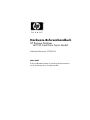 1
1
-
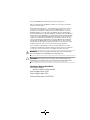 2
2
-
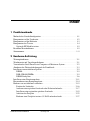 3
3
-
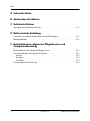 4
4
-
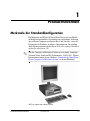 5
5
-
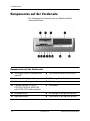 6
6
-
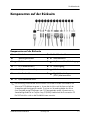 7
7
-
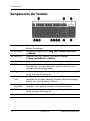 8
8
-
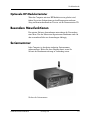 9
9
-
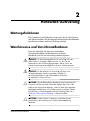 10
10
-
 11
11
-
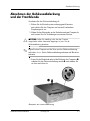 12
12
-
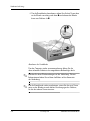 13
13
-
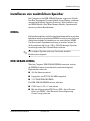 14
14
-
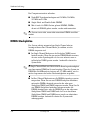 15
15
-
 16
16
-
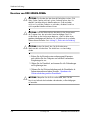 17
17
-
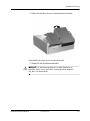 18
18
-
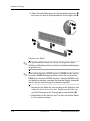 19
19
-
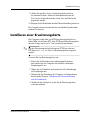 20
20
-
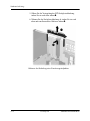 21
21
-
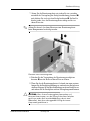 22
22
-
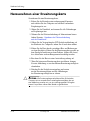 23
23
-
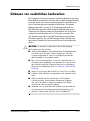 24
24
-
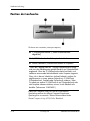 25
25
-
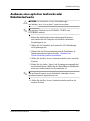 26
26
-
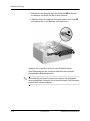 27
27
-
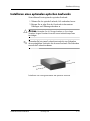 28
28
-
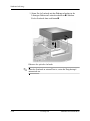 29
29
-
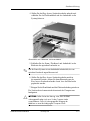 30
30
-
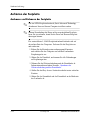 31
31
-
 32
32
-
 33
33
-
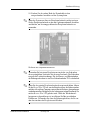 34
34
-
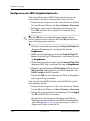 35
35
-
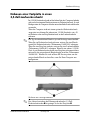 36
36
-
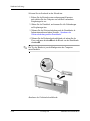 37
37
-
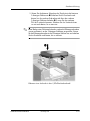 38
38
-
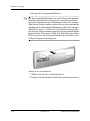 39
39
-
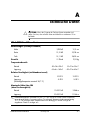 40
40
-
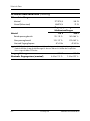 41
41
-
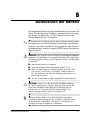 42
42
-
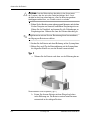 43
43
-
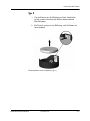 44
44
-
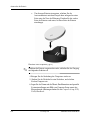 45
45
-
 46
46
-
 47
47
-
 48
48
-
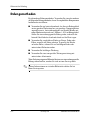 49
49
-
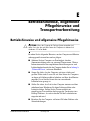 50
50
-
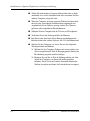 51
51
-
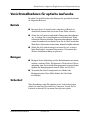 52
52
-
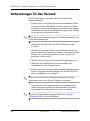 53
53
-
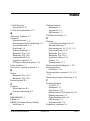 54
54
-
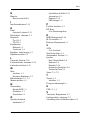 55
55
HP dx5150 Small Form Factor PC Referenzhandbuch
- Typ
- Referenzhandbuch
Verwandte Artikel
-
HP dx5150 Microtower PC Referenzhandbuch
-
HP Compaq dc5100 Small Form Factor PC Referenzhandbuch
-
HP Compaq d530 Small Form Factor Desktop PC Referenzhandbuch
-
HP Compaq dc5100 Microtower PC Referenzhandbuch
-
HP Compaq dc7100 Convertible Minitower PC Referenzhandbuch
-
HP Compaq dc7600 Convertible Minitower PC Referenzhandbuch
-
HP Compaq dc7600 Small Form Factor PC Referenzhandbuch
-
HP Compaq dx6100 Microtower PC Referenzhandbuch
-
HP Compaq dc7100 Small Form Factor PC Referenzhandbuch
-
HP Compaq dx2100 Microtower PC Referenzhandbuch